| ラジコンが趣味で有った頃、飛行機にGPSを搭載し、カシミールと言うフリーソフトでその飛行経路を地図上に3Dで表示するという何とも荒唐無稽なプロジェクトが有った。 その後カメラが趣味になり、その写真を撮影した場所を表示したいとの願望は強く、そしてとうとうSONY GPS-CS1Kを購入。 |
|
 |
 |
| 昨年から欲しいと思っていたSONY GPS-CS1K、予想以上の人気でなかなか手に入らなかった物もやっと市場に出回り始め入手。 早速開封してみると、本体にカラビナ、Image TrackerのCDとバンドルソフトとしてSuper MappleのCD。 GPS Log を取り込む為のUSBケーブルが入っていましたが、何だか最近何を買ってもこのケーブルが付いて来るので我が家にも溢れています。 いらないのでその分価格を下げて貰いたいと思います。 本体は単三電池を使う都合で結構大柄です、¥100ライター3個分はあろうかと思います。 又結構凝った造りのプラスティック製のカラビナ、どう考えても華奢で気がつくとGPSを落としていたなんて事になりそうで、その内に更に頑丈な金属製に交換したいと思います。 電池を入れて電源on、部屋の中では受信出来ない様でLEDはズーット2回点滅、ベランダに出ましたがそれでも受信できず一瞬不良品? と心配しましたが外に出たら1回点滅の受信中に変わりました、でも受信するまでに結構時間がかかりあまり感度の期待はできないのかとも思いましたが使ってみれば車の中でも問題なくLogを取り続けてくれて実使用は問題無さそうです。 |
|
| カメラの時計を正確に合わせる方法 | |
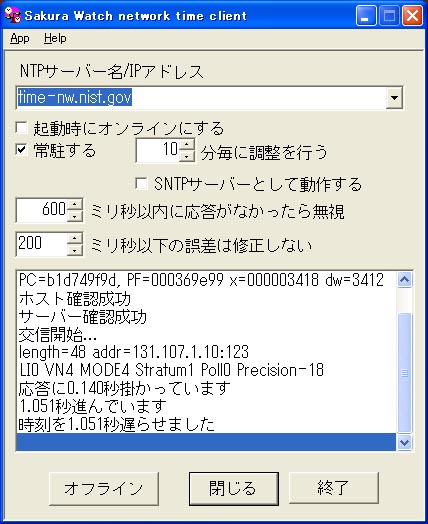 |
GPSを使って写真を地図上に表示する、それは写真ファイル内のExifに緯度と経度を書き込みますがGPS-CS1Kとカメラは直接接続する事は無く、時刻を使ってお互いをリンクする為カメラの正確な時刻合わせがその第一歩。 そこで見つけたのが「桜時計」、Freeソフトだが、先ずはこれを使ってPCの時計を正確に合わせ「日付と時刻の調整」を使いカメラの時計を合わせます。 PCの時計は秒単位で遅れたり進んだりしているようですが、D200の時計は結構正確でまあ出かける日に合わせておけば問題は無さそうです。 桜時計のページはこちらから。 http://muumoo.jp/soft004.shtml GPS-CS1Kが記録したLogデーターを使ってExifに時刻をリンクにその位置を書き込むのは付属ソフトのImage Trackerで簡単に出来るので此処までは全く問題は無い。 |
 |
|
| SONYのデジカメには「Picture Motion Browser」成る物が付属し色々な事が出来るようだが残念ながら既にSONY製品とは決別状態。 第一にGPSのLogを使って何処をどの様に移動したのかその軌跡を表示したい。 兎に角GPSを購入し、Google earthや、或いはHPにそれらを表示することを考えるならば「GPSの扉」に行くのが一番。 ここから「trk2googlemaps & kml」をDown loadしてインストールします。 使い方は簡単でlogファイルを投げ込めばGogle earth でもGogle map上にでもその奇跡を表示してくれてご親切にもHTMLも作ってくれるのでそのままHPに載せられる。 早速DownloadしてGogle mapに表示させたのがこれ。 ここにはipegとして貼り付けているが実際はhtmlファイルとして作成してくれるので地図、航空写真、或いは両方で表示させ拡大縮小も思うがままである。 途中でGogleの無料登録をそくされ、恐ろしく長いAPI keyを求められ英語のページに違和感を覚えるがガイドに従って行えばいたって簡単に作れるのは有りがたい。 そして当然Gogle earthにも連動しているので海外に出かけても問題ないはずである。(今度出張で試してみます。) trk2googlemaps & kmlはこの様な地図への軌跡の表示だけではなく標高差もグラフにしてくれたり、移動速度もグラフにしてくれるのは役に立つ。 飛行機で移動する時は本当に標高7000フィート等と表示されるのであろうか? 後で解ったのですがこのAPI keyが有れば出来上がったkmlファイルをGoogleのサーバーにup出来る様だ。 |
|
| image tracker で写真に撮影場所のGPSデーターを書き込む方法 | |
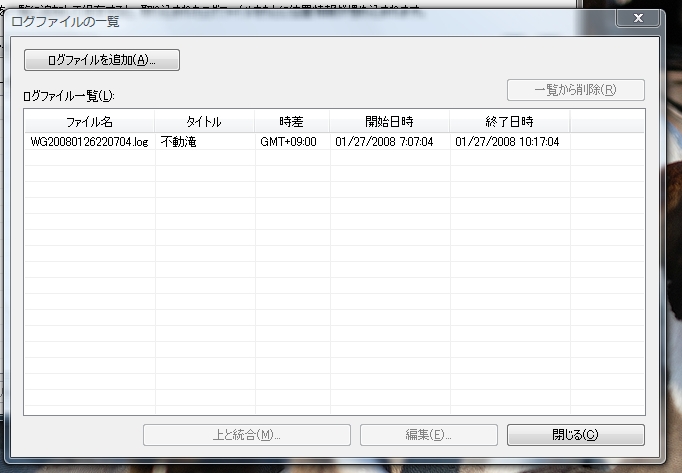 さて本来のGPS-CS1Kの機能はExif情報内に撮影場所のGPSデーターを書き込むこと。 さて本来のGPS-CS1Kの機能はExif情報内に撮影場所のGPSデーターを書き込むこと。まず第一にGPS-CS1K付属のCDからimage trackerをインストール、起動させる。 「ログファイルを追加」からGPS-CS1Kから取り込んだlogファイルを追加し、編集で名前を覚えやすいものにしておくと便利かと思います。 |
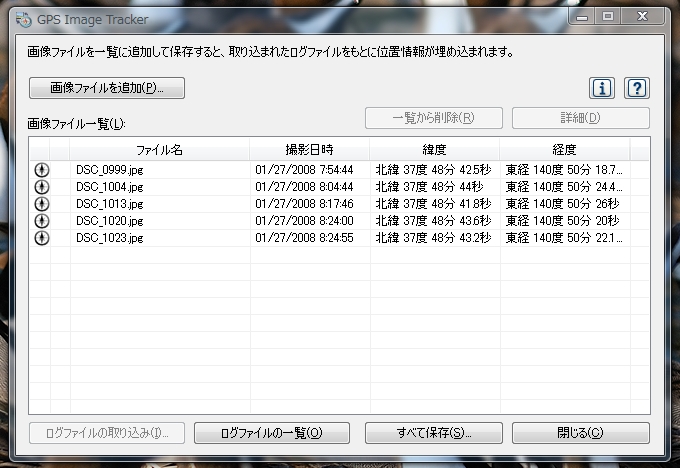 今度は画像ファイルの追加から目的の写真をドラッグ&ドロップすればその中のExif情報のタイムスタンプとlogデーターを比較しGPS情報をExifに追加してくれますが、ここがこの製品の肝と言えます。 今度は画像ファイルの追加から目的の写真をドラッグ&ドロップすればその中のExif情報のタイムスタンプとlogデーターを比較しGPS情報をExifに追加してくれますが、ここがこの製品の肝と言えます。しかしながら非常に残念なことにこのImage Trackerはjpegしか受け付けてもらえません。ですからRawのExifに書き込むには一枚ずつコピー&ペーストで書き込まなければ成らないのです。 |
| 更に多くの事を行うには定番「KASIMIL 3D」の世界に突入 | |
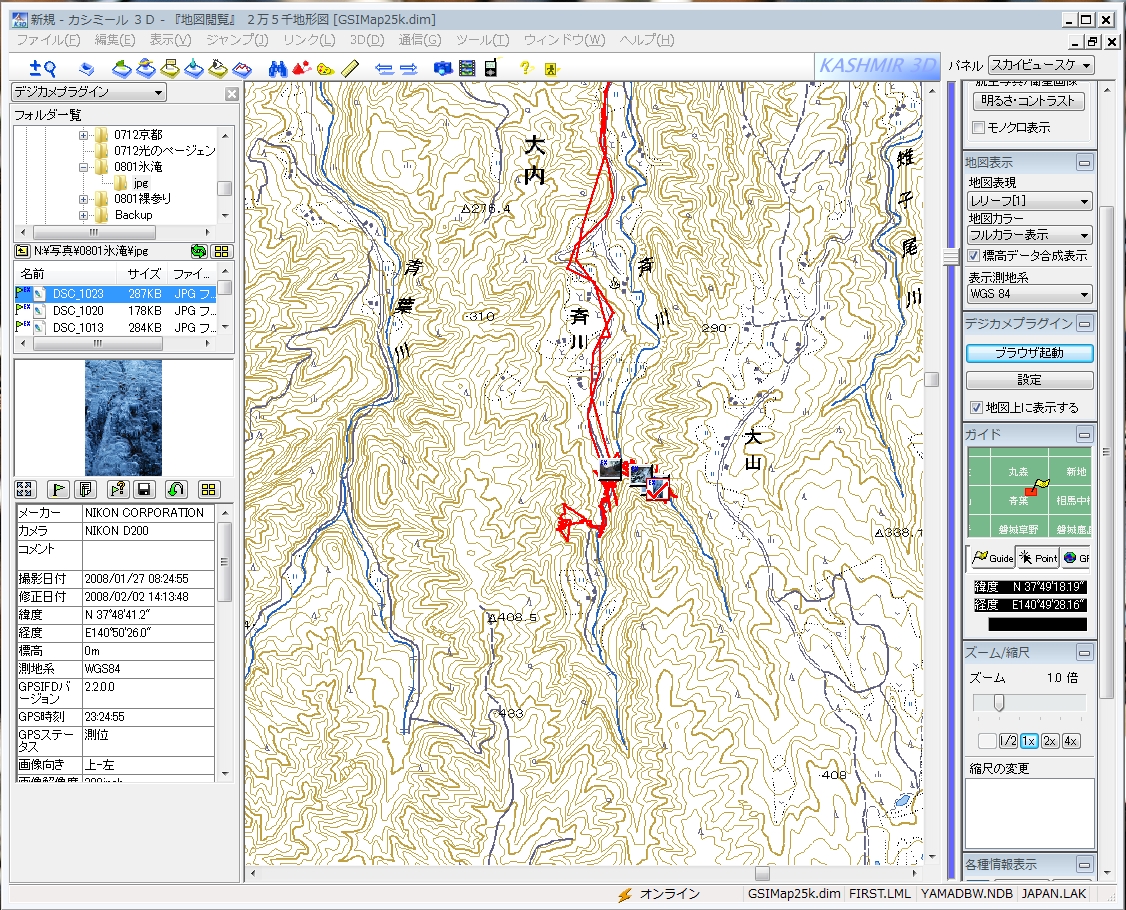 |
|
| GPSを語るには忘れてならないのが本家本元「KASHMIL 3D」。 余りにも高機能で私もその使い方は解りませんが兎に角本体をインストールします。 又同時に「NMEA/IPSファイル インポートプラグイン Ver1.4.0」と「デジカメ プラグイン Ver 1.2.2」が必要になりますからインストールしてください。 使い方についてはあちらこちらを参照に勉強してください、GPS-CS1Kの弱点である位置精度不足を修正したり、地図から位置情報を受け取りExifに書き込むこと等、多分出来ないことは無いのだろうと思います。 |
|
| Exif Readerを使って写真撮影場所の地図を表示させる方法。 | |
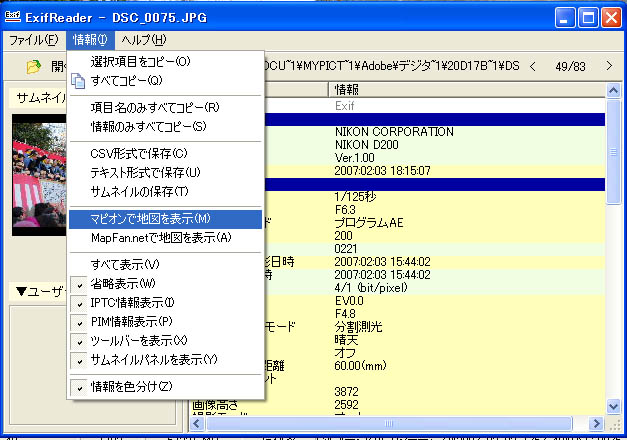 |
写真から簡単に地図を表示するだけならばExif Readerがお手軽。 左の図がそれだが、ここで情報⇒マピオンで地図を表示とすればIEでマピオンの地図が立ち上がる。 海外でマピオンが使えるのかどうかは解りません。 又Map fun.netが有ればその地図も開けるようだがこれについても私は解りません。 このExif Readerは軽くて良いのですが表示するExifがNikonの設定に対応していないので、Exifを分析するには現時点PictureProject以外に手が無いのが辛い。 尚このExif情報と表示されるGPS時間は撮影時間がそのまま使われるようです、そしてグリニッジ時間ですから9時間の差が出ています。 |
| アルカリ乾電池を使い、2度の出撃で電池切れの赤いLEDが点滅している。 予想以上に電気を食うらしい、これでは何か充電池を検討しなければならないが、最近話題のeneloopがやはり良かろう。 使うのは単三電池だが、左のセットが良いと思う。 何故なら充電器が単4にも対応しており、又海外で使うことを考えると電圧が100v〜240vに対応しているのはうれしい。マウスや、電子辞書は単四を使っているのでこの際このセットに単三電池二本(\780)を購入すればokと考えている。 値段もそれなりで左のセットで\1,880。 |
 |